Da jeg skrev del 1 av denne artikkelen så var jeg klar over at det kom til å vekke litt følselser blant Windows-brukere, og det er forståelig – man føler seg ofte litt emosjonelt knyttet til det operativsystemet man bruker, spesielt hvis man heller over mot å være en geek (her i TN er ikke geek et skjellsord). Og akkurat slik skal det være også, spesielt når vi skriver om funksjoner et operativsystem mangler, og som konkurrenten har. Men dette stopper oss altså ikke i å skrive om flere funksjoner vi savner i Windows, så la oss sette igang.
Huskelapper/Post-It
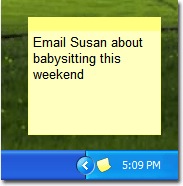
Nå er det ikke lenge siden det ble skrevet en artikkel om at Mac OSX’ Huskelapper-applikasjon er litt for enkelt utstyrt her i Teknonytt, faktisk ble det skrevet om en god erstatning så sent som i går. Men dette forandrer ikke det faktum at Huskelapper er et meget nyttig program, det kunne bare vært enda bedre – men det gjelder det meste av software, det er bestandig noe som kan bli bedre. Og derav denne artikkelen, Windows er et solid operativsystem, men det kunne som alle andre operativsystem blitt enda bedre ved å inkludere noen funksjoner til. Microsoft og Apple har nok en vanskelig jobb med å finne balansen mellom for mye og for lite av funksjoner til oss kravstore kunder.
Det finnes nok av applikasjoner som skal hjelpe oss å skrive og holde orden på avtaler og notater, og selv om det også finnes eksempler på dette så mangler det en god funksjon i Windows som gjør dette på en enkel og god måte. Nå vet jeg at mange er villige til å krangle med meg om dette, men jeg mener at også Microsoft burde hatt en så enkel funksjon som Huskelapper i MacOS. Når det er sagt så finnes det en slik funksjon i Vista, men dette er en gadget for sidestolpen som heter Notes Gadget. Selvfølgelig er dette mer enn nok for mange, men personlig synes jeg det et meget dårig forsøk på å etterligne Apples Huskelapper.
Hvis du ønsker Post-It-lapper i Windows som virkelig duger så er det flere valgmuligheter du har, men det programmet jeg har tenkt å anbefale heter «Stickies for Windows» – dette er et open source-program og dermed helt gratis. Med dette programmet kan du skrive notater, tilpasse dem til ditt behov og din smak, og «klistre» dem hvor som helst på skrivebordet. Enkelt og greit, i tillegg til å være gratis – akkurat slik vi liker det her i Teknonytt.
Du kan laste ned Stickies for Windows her.
Cover Flow
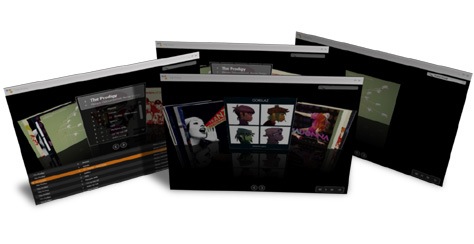
Det er bare å innrømme det, til og med DU som er hardcore powerbruker og hater alt som krever ekstra ressurser og ser overdrevent pent ut: Apple’s Cover Flow-funksjon er både pen og nyttig, og hadde du hatt muligheten så ville du hatt den inkludert i Windows også, ikke sant? Ikke sier du? Nei nei, jeg skal ikke påstå noe du nekter komplett for, men jeg kan ihvertfall vise deg et program som gir deg en lignende effekt i tilfelle du ombestemmer deg.
La mer først gå raskt igjennom hva Cover Flow er, dette er en funksjon som lar deg se filene dine som store miniatyrbilder (kan forstørres etter eget ønske), du kan bla igjennom filene en av gangen og se innholdet i hver enkel uten å måtte åpne dem. Enten det er video, bilder, pdf, eller andre dokumenter så kan du se hva hver enkel fil inneholder på en meget enkel, nyttig og attraktiv måte. De fleste med litt interesse for data har sett Cover Flow-funksjonen i iTunes, der kan du bla igjennom dine musikk-album og andre mediefiler mens du ser coveret på eller miniatyrbildet til mediet.
Dessverre har ikke Microsoft implementert denne funksjonen i Windows ennå, men det finnes en utvei for de som ønsker noe lignende – et program som heter Harmony. Dessverre fungerer dette kun sammen med mediefiler i Windows Mediaplayer. Men det gir deg ihvertfall en mye penere og mer effektiv Windows Mediaplayer, i tillegg til noen ekstrafunksjoner du kan kose deg med.
Du kan laste ned Harmony her.
Lag PDF i Windows
Microsoft har hatt noen feider de siste årene, og kanskje er det derfor MIcrosoft ikke har laget sitt eget verktøy i Windows som kan lage PDF-filer. Både MacOS og Linux har hatt denne funksjonen innebygd i sitt operativsystem i årevis nå. MacOS og Linux tilbyr altså sine brukere å både lese og lage egne PDF-filer uten å ty til tredjeparts programmer, men Microsoft har gått sin egen vei ved å å skape et konkurrerende format til Windows Vista – XPS. Dette i håp om at alle skal forlate det globalt aksepterte PDF-formatet til fordel for deres eget nye format. Kanskje litt optimistisk, men friskt satset, det skal de ha.
Så fram til at XPS blir så stort som MS hadde håpet på, eller at de får implementert PDF-printing i Windows, så kan jeg anbefale et gratis program som heter PrimoPDF. Programmet virker side om side med Adobe Reader og kan konvertere et hvilket som helst dokument som du kan åpne til PDF.
Last ned Adobe Reader her.
Last ned PrimoPDF her.
Program-kjører (Launcher)
Powerbrukere elsker tastatursnarveier, og det er ikke uten grunn. Når man bruker mange timer daglig på sin datamaskin så er effektivitet og forenkling av oppgaver et must, og dette gjelder ikke bare powerbrukere men også vanlige brukere. Hvis man kan lære seg å bruke flest mulig tastatursnarveier istedet for å kun bruke musen så vil man etterhvert oppdage hvor mye enklere ting blir. Og har man muligheten så bør man også bruke de verktøy som finnes for å hjelpe deg med dette. For Mac-brukere så er programmer som Quicksilver og Butler veldig kjent blant både powerbrukere og vanlige brukere, dette er programmer som lar deg kjøre programmer og utføre enkle (og mer avanserte oppgaver) fra tastaturet ved hjelp av enkle tastekombinasjoner. Man kan også kjøre nettadresser (URL), Google-søk (eller andre nettsøk), og andre funksjoner som å sende Twitter-beskjeder fra slike programmer.
Linux-brukere har også et innebygd «launcher-verktøy» som heter Deskbar, og dette utfører de samme oppgavene som lignende verktøy i MacOS.
Men hva med Windows-brukere? Finnes det et slikt verktøy som er like nyttig der? Selvfølgelig finnes det lignende verktøy for den største plattformen av dem alle, og et av dem heter Launchy. Dette er et open source-program og dermed gratis for alle som vil prøve det, og ønsker du en mer effektiv hverdag som Windows-bruker, så burde du absolutt gjøre akkurat det.
Du kan laste ned Launchy her.
Det var alt vi hade å komme med for denne gangen, men dere lesere får herved en utfordring fra oss i Teknonytt: Hvilke funksjoner savner dere som standard i Windows? Og hvordan får vi tak i dem?
Jeg minne nok engang om at dere kan vinne en Slingbox Pro, sponset av SlingMedia, kun ved å kommentere en nyttig og/eller fornuftig kommentar her i Teknonytt. Les mer om denne konkurransen her.
Les del 1 av denne artikkelen for å se alle funksjonene/programmene vi har skrevet om.


